- • Tipps für FLV-Datei
- 1. FLV Video bearbeiten
- 2. FLV Video schneiden
- 3. FLV Dateien zusammenfügen
Wie Sie FLV Videos schneiden
Dieser Artikel zeigt, wie man größere FLV Videos in kleinere Clips und überflüssige Segmente schneiden kann. Alles das ist wirklich einfach mit der Hilfe eines exzellenten und umfassenden FLV Schnittp
 100% Sicherheit Verifiziert | Kein Abozwang | Keine Malware
100% Sicherheit Verifiziert | Kein Abozwang | Keine MalwareOct 15, 2024• Bewährte Lösungen
Dieser Artikel zeigt, wie man größere FLV Videos in kleinere Clips und überflüssige Segmente schneiden kann. Alles das ist wirklich einfach mit der Hilfe eines exzellenten und umfassenden FLV Schnittprogramms. Das ist Wondershare Filmora (originally Wondershare Video Editor) (Video Editor für Mac). Wenn Sie FLV schneiden wollen, ist diese App und diese Anleitung genau der richtige Ort um anzufangen. Direkt ausprobieren:
Schritt 1: FLV Dateien in das FLV Schnittprogramm importieren
Um lokale FLV Dateien in diese App zu importieren, müssen Sie auf die “Importieren”-Schaltfläche klicken und dann die entsprechenden Dateien auswählen. Die FLV Dateien werden jetzt auch im Benutzeralbum das FLV Schnittprogramms angezeigt. Alternativ können Sie die Dateien auch in das Album ziehen.
Schritt 2: FLV Dateien schneiden
Ziehen Sie den Zeitanzeiger an die Position die, die Sie schneiden möchten und klicken Sie dann auf das “Scheren”-Symbol.
Wenn Sie alle Stellen nach Ihren Wünschen zurechtgeschnitten haben, sollten Sie das Projekt speichern, damit Sie später ein Backup haben. Um dies zu klicken Sie bitte auf die Schaltfläche links oben in diesem intelligenten Schnittprogramm und wählen Sie “Speicher unter” aus.
Tipps: wie Sie Videos auf Mac schneiden?
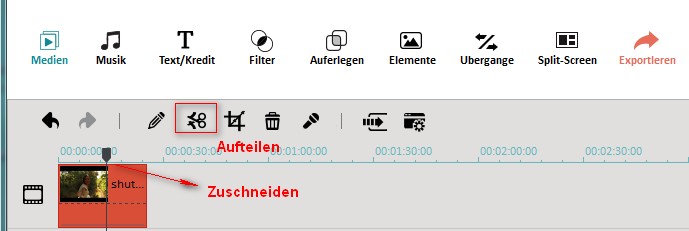
Schritt 3: Neue FLV Datei exportieren
Wenn nötig können Sie nicht erwünschte Schnipsel löschen, indem Sie sie markieren und dann auf die “Löschen”-Schaltfläche klicken. Danach klicken Sie auf die “Erstellen”-Schaltfläche, dann wählen Sie den Format-Reiter und wählen FLV aus, um eine neue FLV Datei zu erstellen. Sie können diese exportierte Videodatei auf soziale Webseiten hochladen und teilen.


Video/Audio in 1.000 Formate konvertieren, bearbeiten, brennen und mehr.
Gratis Testen Gratis Testen Gratis Testen





